edge浏览器中提供一个防止跟踪的功能,很多小伙伴不知道该功能有什么作用,一般我们会在电脑中进行上网,访问自己需要的网页内容,而当你通过edge浏览器进行访问网页之后,就会
edge浏览器中提供一个防止跟踪的功能,很多小伙伴不知道该功能有什么作用,一般我们会在电脑中进行上网,访问自己需要的网页内容,而当你通过edge浏览器进行访问网页之后,就会将你访问的内容进行记录跟踪,那么下次你再使用该浏览器的进行访问相关内容的时候,就会自动的推荐你之前访问过的内容出来,而想要这样会影响到自己隐私安全问题,对此你可以将防止跟踪功能开启来解决这个问题,下方是关于如何使用edge浏览器开启防止跟踪功能的具体操作方法,如果你需要的情况下可以看看方法教程,对大家有所帮助。
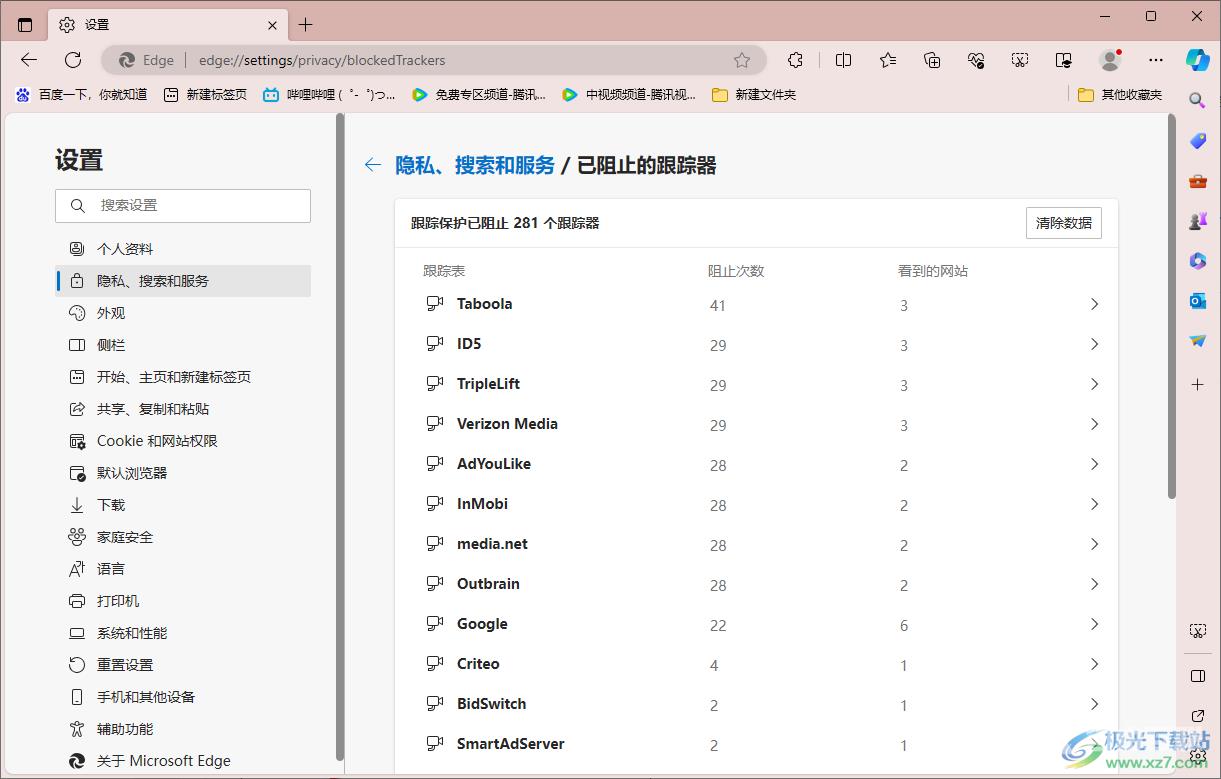
方法步骤
1.首先,将edge浏览器点击打开之后,点击【…】图标,再点击下拉选项中的【设置】选项进入。
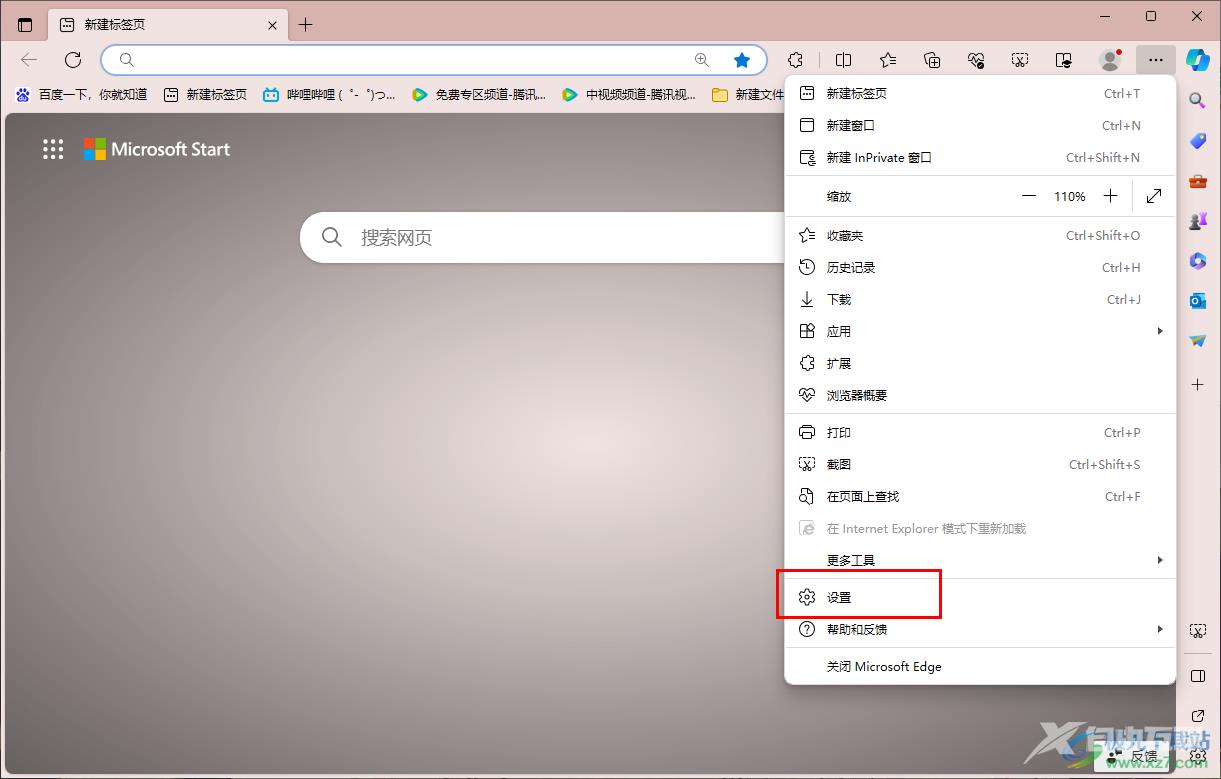
2.这时,即可在打开的设置窗口中,将左侧的【隐私、搜索和服务】选项进行点击。
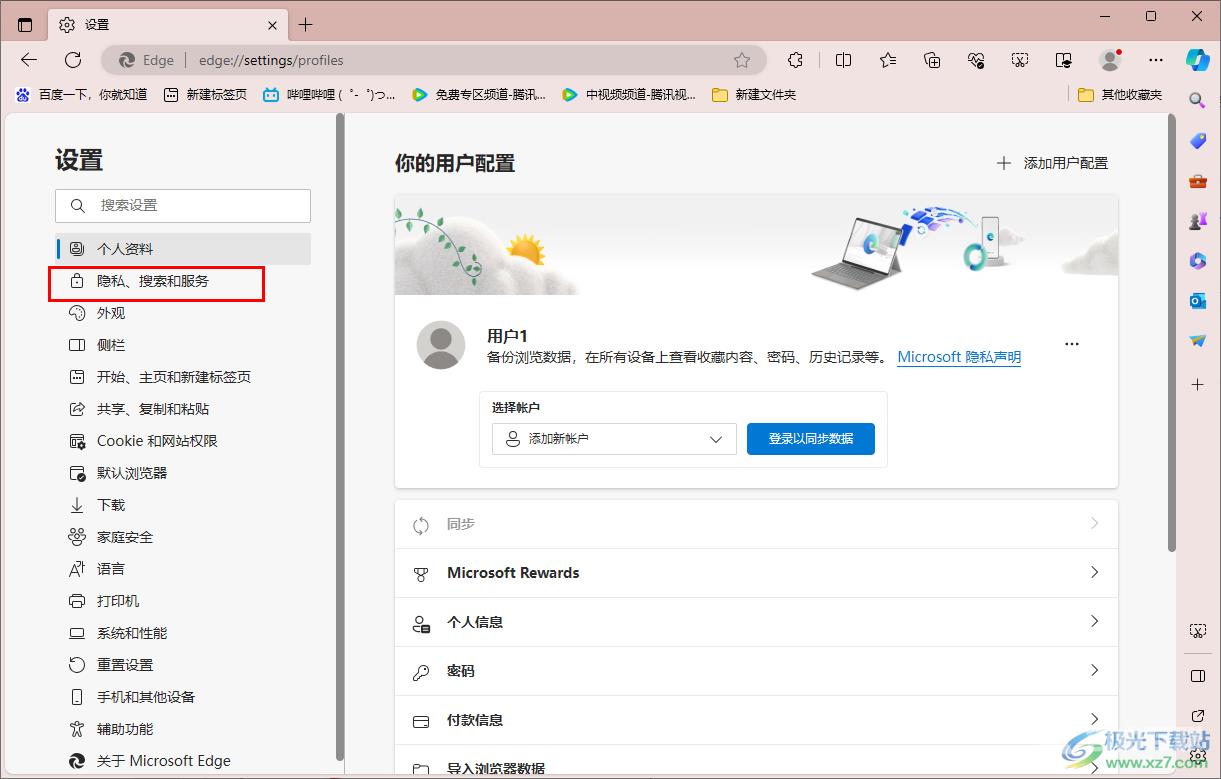
3.随后,在右侧的页面中就可以直观的查看到【防止跟踪】选项,将该选项后面的【设置】按钮进行点击一下即可启用。
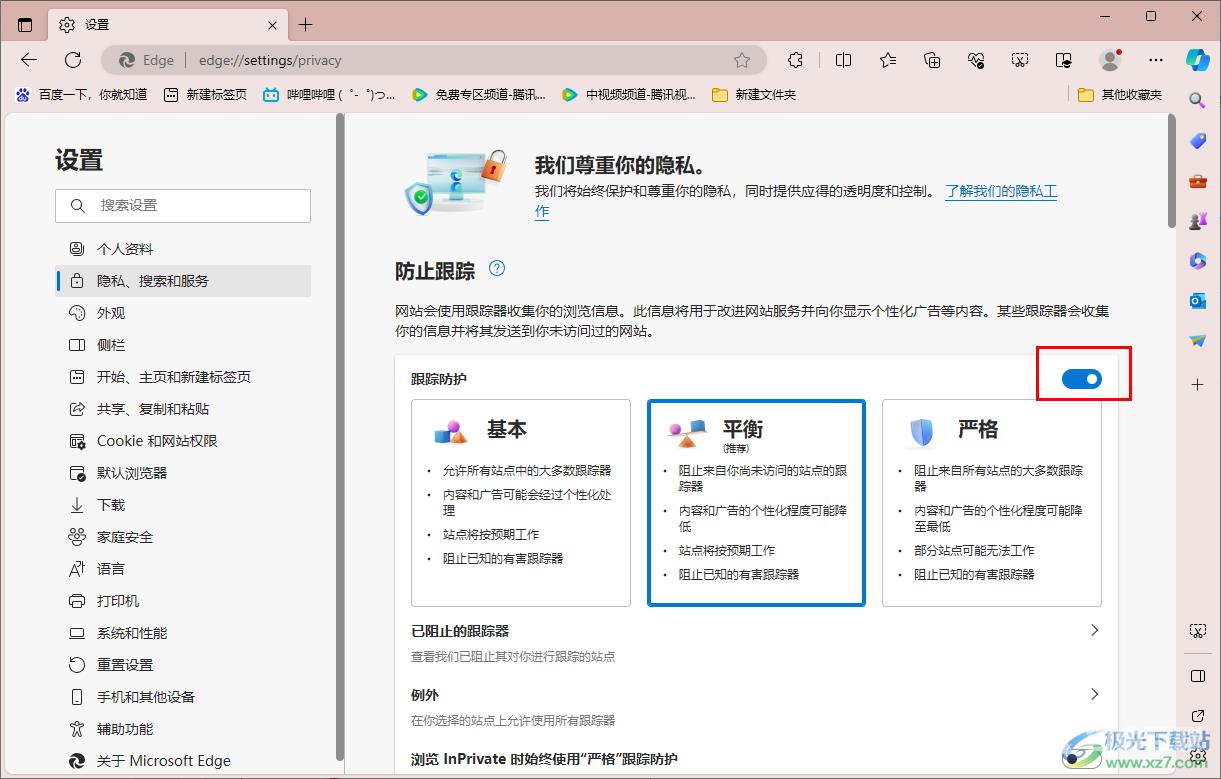
4.此外,你滚动页面,找到【已阻止的跟踪器】选项,点击打开。
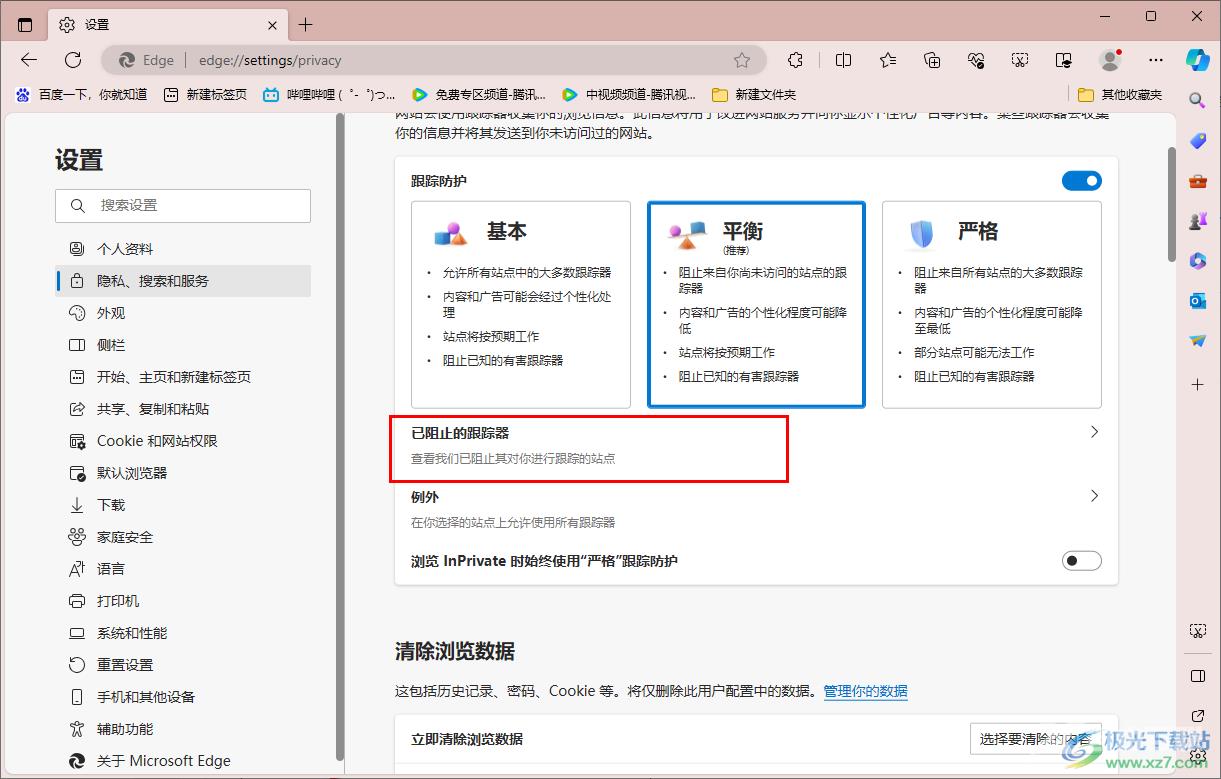
5.你可以在打开的新页面中查看到当前被阻止的跟踪器,这些跟踪器会探索你的浏览访问记录,从而有可能泄露自己的信息,你可以点击【清除数据】按钮将这些跟踪器进行清理干净。
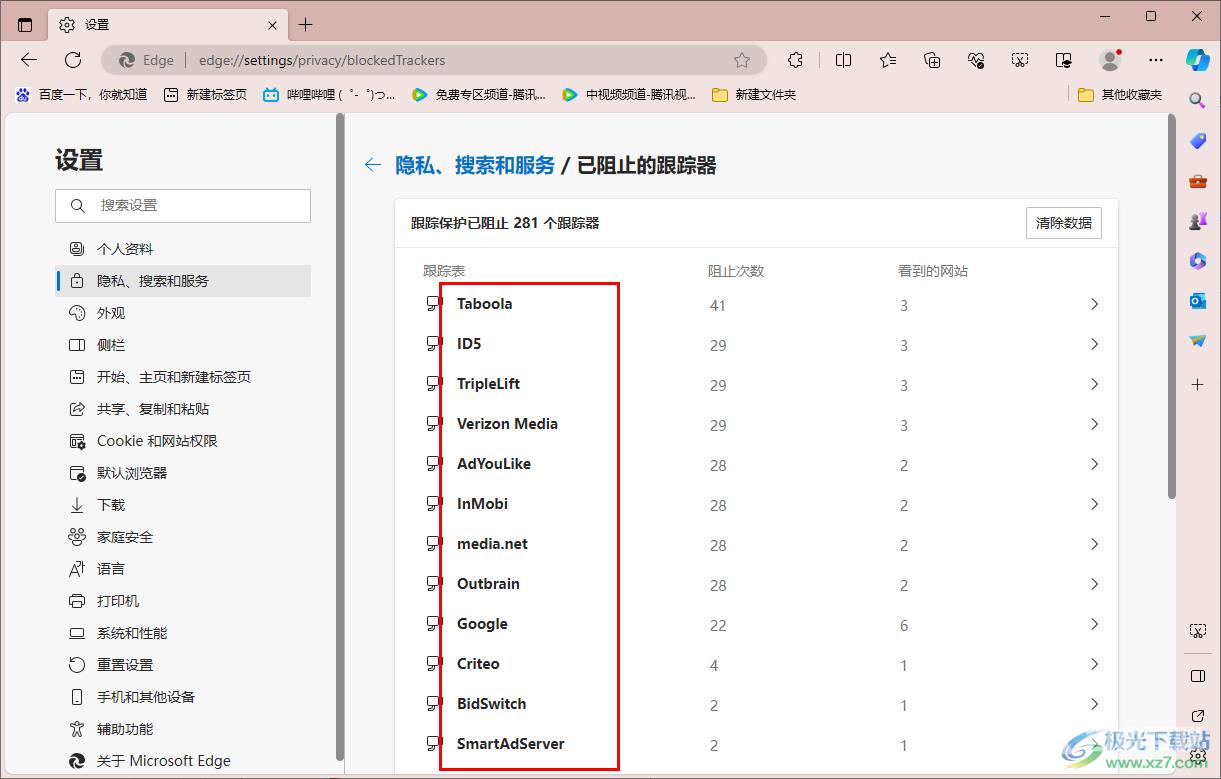
以上就是关于如何使用edge浏览器启用防止跟踪功能的具体操作方法,很多小伙伴常常使用edge浏览器进行访问网页,如果担心自己访问的记录和相关内容会被跟踪,从而泄露个人隐私,那么就可以将防止跟踪功能启用即可,感兴趣的话可以操作试试。

microsoft edge浏览器
大小:148 MB版本:v115.0.1901.183 官方电脑版环境:WinAll
- 进入下载
